Wil jij een foto bewerken? Iets weghalen uit de achtergrond, een kleurcorrectie of juist een heel grappige foto maken? Dit kan in een handomdraai met Canva!
Al jaren gebruik ik photoshop om de meest complexe dingen te editen of aan te passen maar eerlijk is eerlijk, Canva doet steeds minder onder voor Photoshop en is een stuk gebruiksvriendelijker.
Ben jij benieuwd naar wat je kan met Canva? En wat de grote verschillen zijn ten opzichte van Photoshop? Lees dan verder!
Wat is Canva?
Canva is een grafisch bewerkingsprogramma waar je veel verschillende mogelijkheden in hebt. Ik zie het als een mix tussen de professionele tools van Photoshop en het gebruiksgemak van Paint (je weet wel, dat gratis programma van Microsoft waar we vroeger allemaal mooie tekeningen in maakten.)
Waar gebruik je Canva het beste voor?
Canva gebruik je eigenlijk voor alles. Maar voornamelijk voor Social Media, presentaties, uitnodigingen, CV’s, logo’s en huisstijlen.
Als je het mij vraagt is het uitermate geschikt voor de ‘snelle’ bewerking. Dus een foto die je snel op social media wil plaatsen kan je razendsnel bewerken. Een uitnodiging voor een feest is ook niet iets dat tot in de kleinste details perfect ge-edit hoeft te worden.
Ga je adverteren op een abri langs de snelweg, dan zou ik nog steeds kiezen voor een andere optie dan Canva. Maar ik zeg niet dat het onmogelijk is.
Canva met AI
Inmiddels zijn er veel ai gegenereerde tools aan Canva toegevoegd. Te veel om op te noemen.
Maar als ik er een paar moet uitlichten zijn het de tools die je vindt onder edit image. (Klik op je afbeelding en dit verschijn in de werkbalk bovenin)
De BG Remover bijvoorbeeld zorgt ervoor dat je achtergrond in no-time weg is. En met de magic Grab kan je dan weer een voorwerp in je afbeelding op een andere plek neerzetten.
Ook de Grab Text vind ik een waanzinnige optie. Hiermee kan je een tekst weghalen uit een afbeelding of herschrijven in dezelfde stijl!
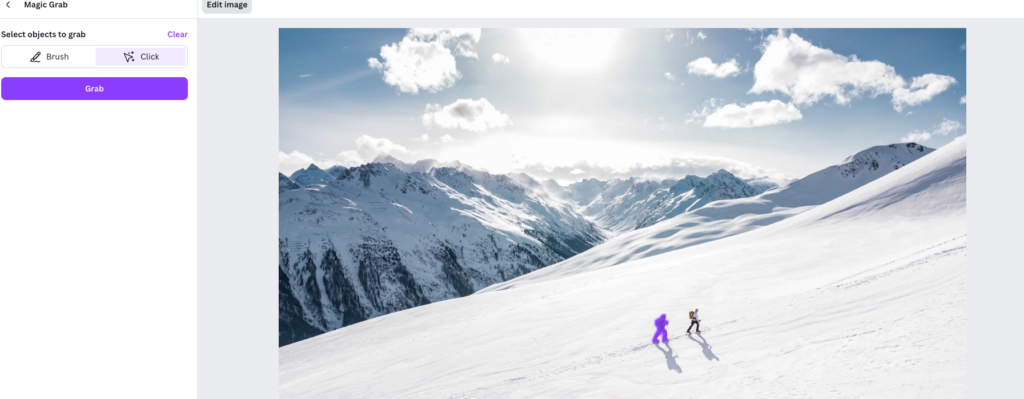
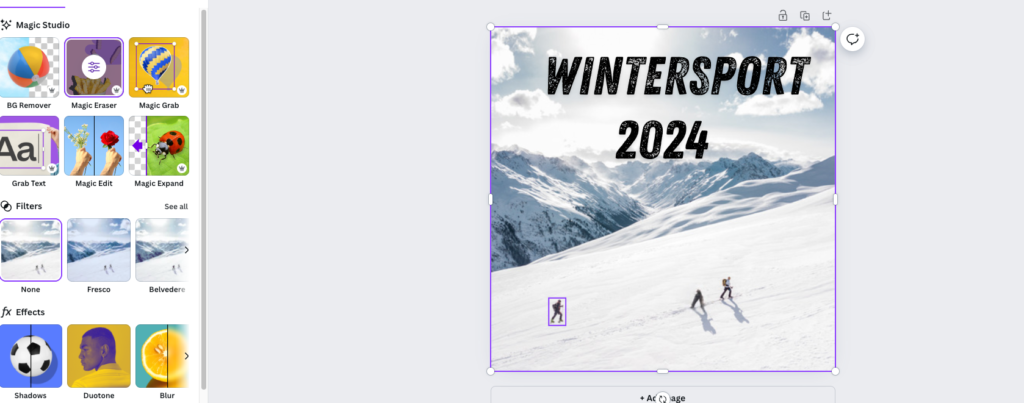
Templates op Canva.
Als je een nieuw project start in Canva kan je kiezen om te starten voor een leeg template of een voorbeeld. De opties hierin zijn eindeloos. Als je de juiste key-words in de zoekbalk toetst, zal je zien dat er heel veel verschillende opties zijn.
Wil je bijvoorbeeld iets maken voor een BBQ en ben je niet tevreden met de resultaten die daar uitkomen, probeer andere keywords zoals vlees of feest en je zal weer honderden andere opties hebben.
Verschil met Photoshop:
Het grootste verschil tussen Canva en Photoshop zit ‘m voor mij vooral in het gebruiksgemak. Photoshop komt heel intimiderend over als je er nooit in hebt gewerkt. Er kan zoveel en daar heb je dan dus ook echt kennis voor nodig.
Met Canva kan je ook door blijven leren maar zal je na een uurtje het programma grotendeels al doorhebben.
Conclusie
Wil jij voor bedrijven grote en complexe bestanden gaan editen, raad ik je photoshop aan. Maar ga je voor snelheid en toch kwaliteit met minder grote bestanden, overweeg dan zeker Canva.
Het mooie is dat Canva ook een gratis versie heeft waar je ook echt heel veel mee kan.
Succes! En als je vragen hebt, laat gerust een berichtje achter!